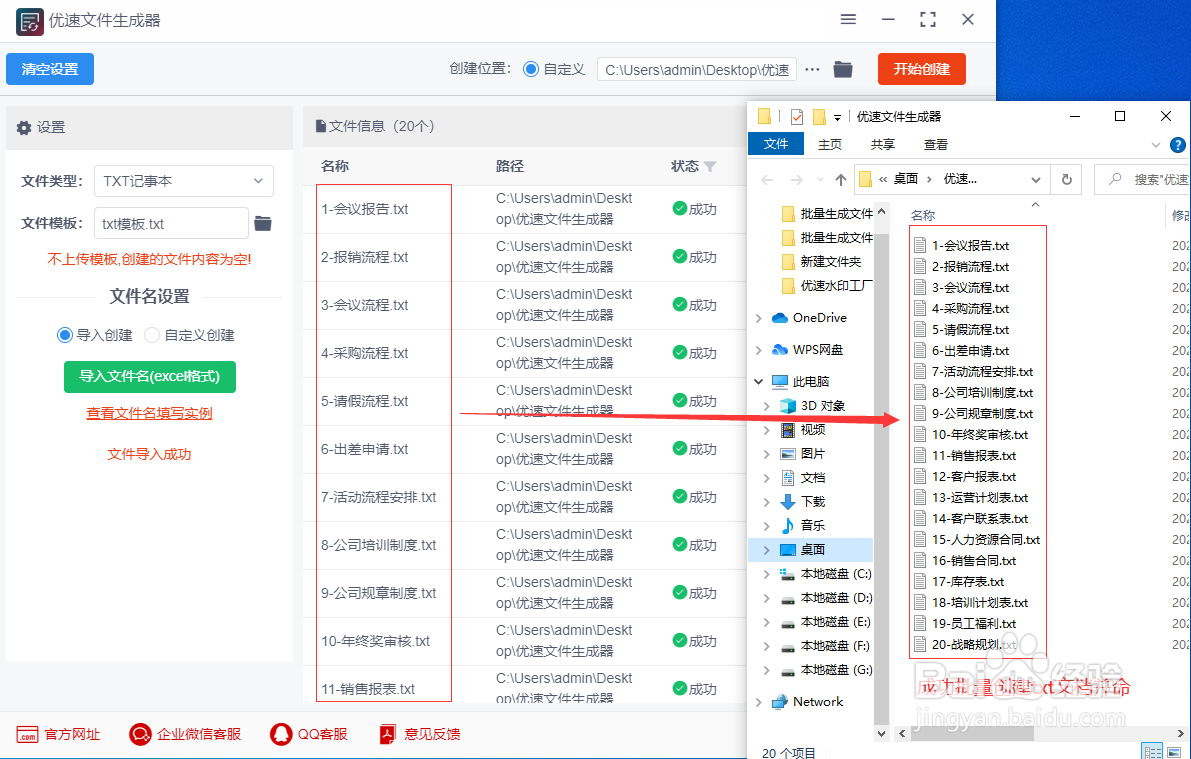1、步骤1,打开电脑后打开工具中的优速文件生成器2.1.0,先在文件类型右边的下拉框中选择“txt记事本”;然后在下一行上传txt模板,这样就会按照模板批量创建txt文档,如果不上传模竣淠仝螃板,则创建的文档内容为空。
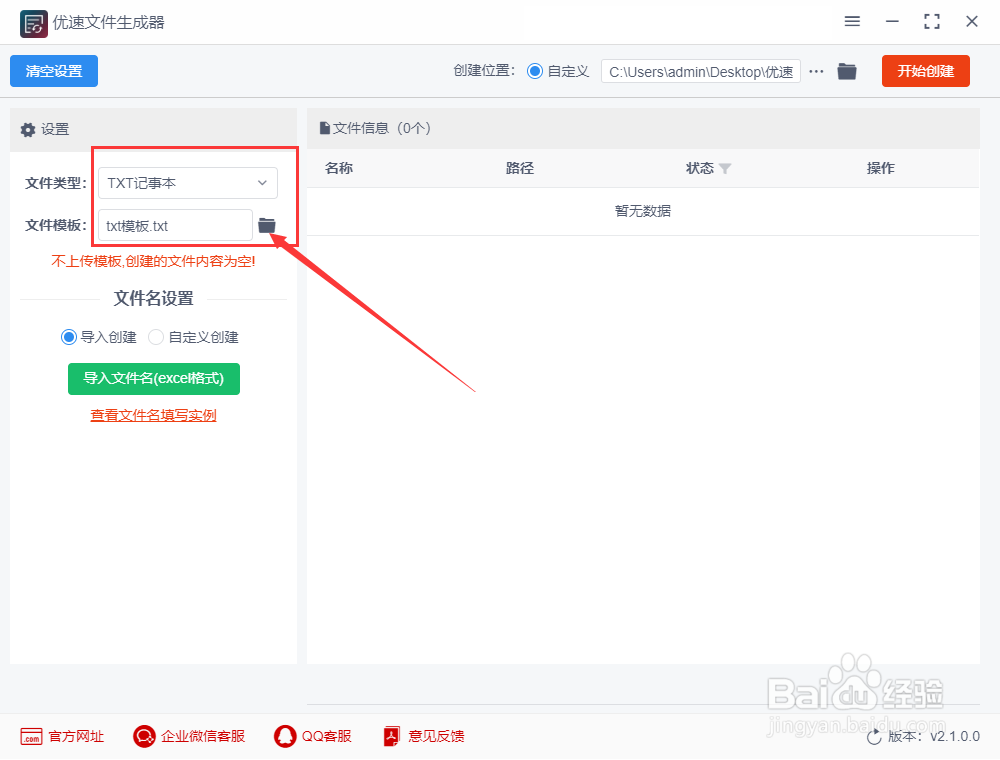
2、步骤2,这一步进行文件名设置,我们点击绿色按钮,将事先准备好的文件名称导入到软件中(要求:excel格式,文件名从excel的第一列的第一个依次往下填写),导入成功后文件名会显示在软件中。
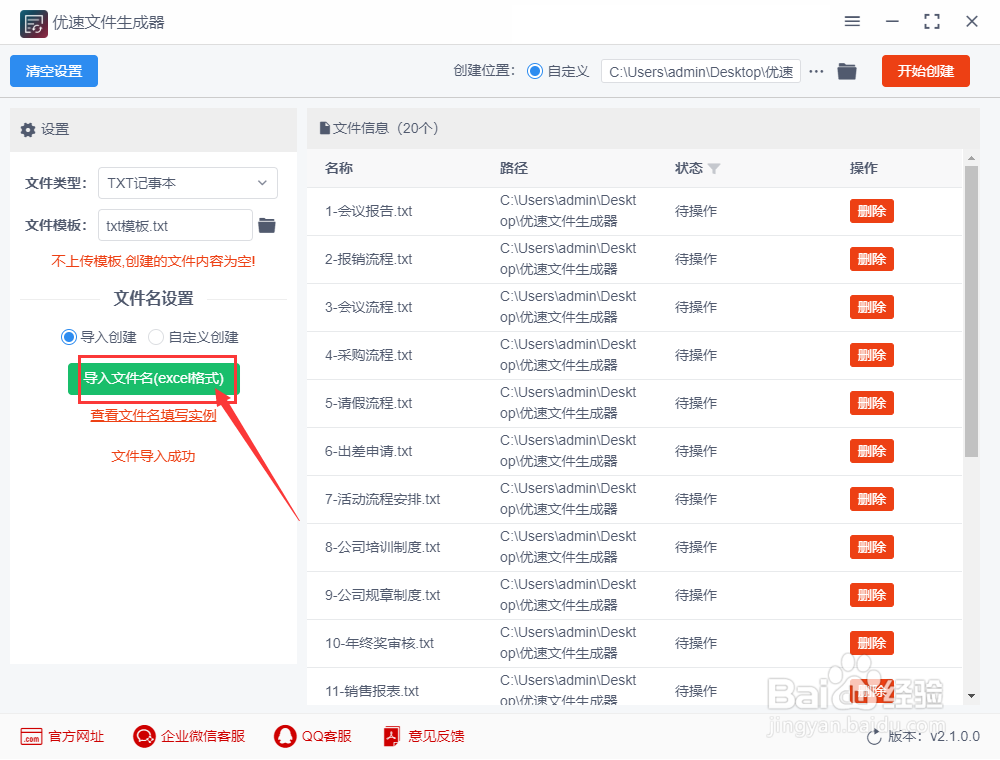
3、步骤3,如下图所示,设置创建位置,确实txt文档创建到哪个文件夹内,如果不设置软件会默认将txt文档创建到电脑桌面上。

4、步骤4,设置完成后就可以点击【开始创建】红色按钮启动软件了,创建完成后软件会自动打开创建后所在的文件夹。我们从结果可以看到,导入到软件里的每一个文件名都成功的创建了一个对应的txt文档。